Saldo inicial para clientes y proveedores
Usted podría estar llevando los saldos de sus clientes o proveedor cuando migre de otra aplicación contable a Zoho Books. Puedes registrar esos saldos en Zoho Books de las siguientes maneras:
-
Importar clientes o proveedores junto con sus saldos de apertura en el módulo ** Clientes* o Vendedores.
-
Saldos de apertura de importación para Cuentas por cobrar de clientes y Cuentas por pagar de proveedores en la sección Saldos de apertura.
-
Introduzca saldos para nuevos clientes o proveedores en la sección Otros detalles del cliente o proveedor Creación.
-
Introduzca los saldos para los clientes existentes en el ** Cuentas por cobrar pendientes** y para los proveedores existentes en la sección Cuentas por pagar sobresalientes en la página * Vista general*.
Perspectivas:
- Cuentas por cobrar pendientes en la página cliente Scripción general contiene el importe total que el cliente le debe (para las facturas creadas) y también contiene el saldo inicialmente para el cliente.
- Balables pendientes en la página del proveedor Scripción general contiene la cantidad total que debe a su proveedor (para las facturas creadas) y también contiene el saldo inicialmente para el proveedor.
- Saldo de Apertura excepcional es la cantidad que el cliente le debe o debe a un proveedor, excluyendo las transacciones de venta y compra registradas en Zoho Books. Cada vez que registra un pago (distinto de los pagos por facturas o facturas), el saldo inicial pendiente disminuye.
Si desea ver o actualizar el saldo de apertura que había introducido:
- Navegue a Venta en la barra lateral izquierda y seleccione ** Clientes**, o vaya a Compras y seleccione Vendedores.
- Seleccione el cliente/proveedor para quien desea ver o actualizar el saldo de apertura.
- Haga clic en Ver Saldo de apertura debajo de la sección Rrabables.
- Introduzca el nuevo saldo de apertura y haga clic en Guardar.
Paso a pérdidas y ganancias Saldo de apertura del cliente
También puede cancelar el saldo de apertura de un cliente desde la página Detalles del cliente. Así es como:
-
Vaya a Venta en la barra lateral izquierda y selecciona ** Clientes**.
-
Seleccione el cliente para el que desea cancelar el saldo de apertura.
-
En la página Detalles, haga clic en Ver Saldo de apertura debajo de la tabla Rrabables.
-
En la ventana emergente Opening Saldo de apertura, haga clic en Escribir junto a la cantidad * Saldo de apertura pendiente*.
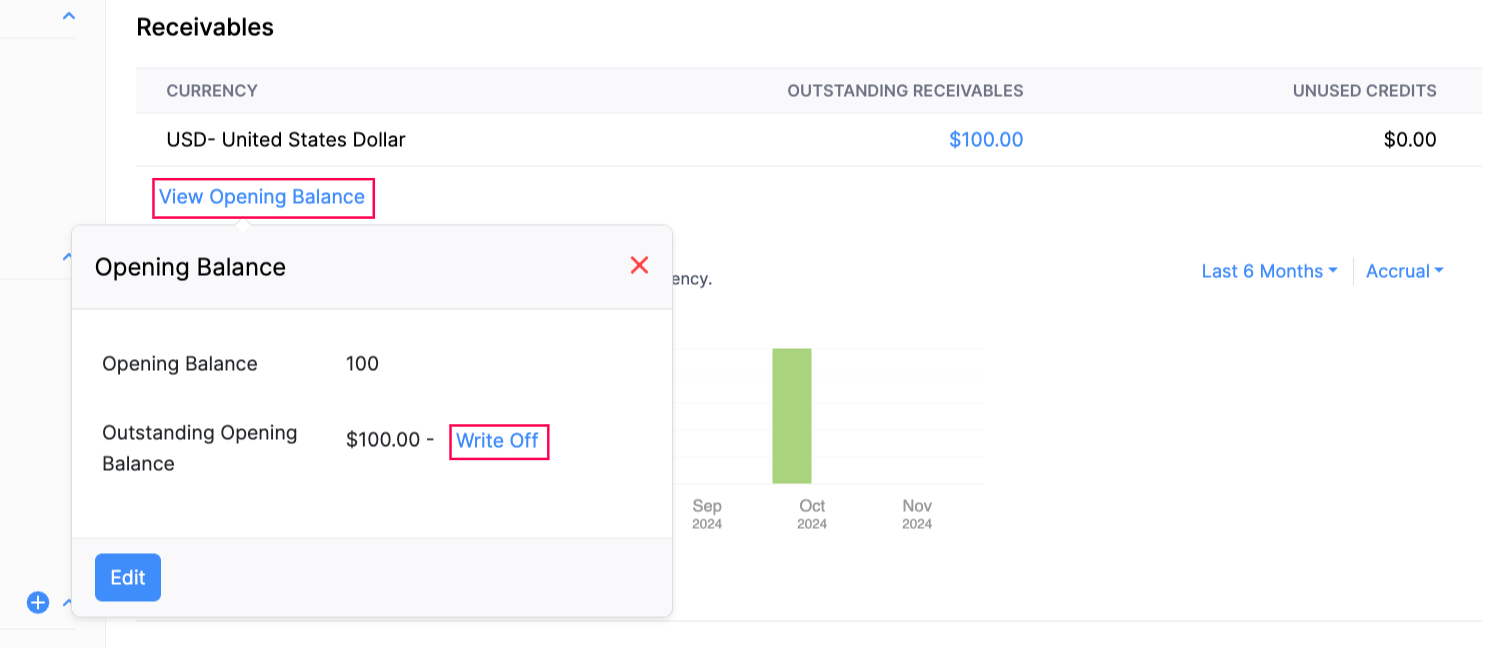
-
En la ventana emergente Escribir Off Opening Balance, ingrese el Escribir fecha de salida y Razón del paso a pérdidas y ganancias.
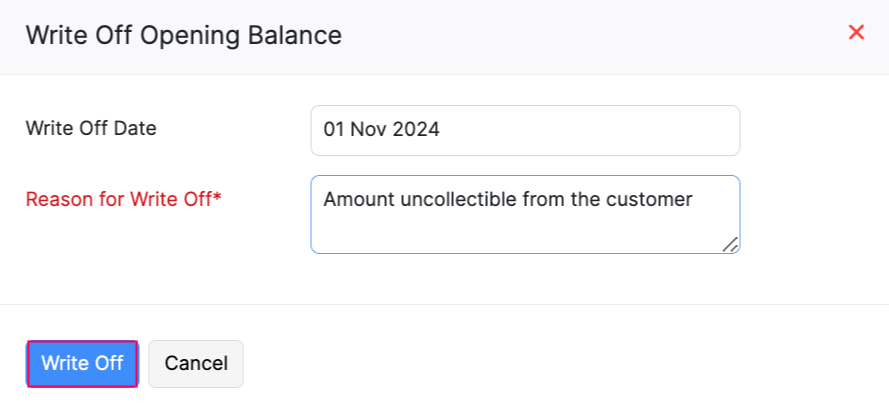
-
Haga clic en Escriba a pérdidas.
El saldo inicial del saldo inicial del cliente se pasará a pérdidas y ganancias. Para cancelar el paso a pérdidas y ganancias:
-
En la página Detalles, haga clic en Ver Saldo de apertura debajo de la tabla Rrabables.
-
En la ventana emergente Equilibrio de apertura, haga clic en Cancelar paso a pérdidas y ganancias junto a la cantidad * Saldo de apertura pendiente*.
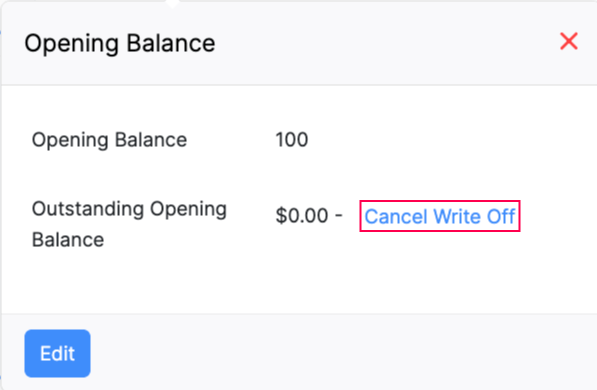
Para agregar el saldo de apertura para su cliente para diferentes sucursales: Así es como:
-
Vaya a Venta en la barra lateral izquierda y selecciona ** Clientes**.
-
Seleccione el cliente para quien desea agregar un saldo de apertura.
-
En la página Detalles, haga clic en Ver Saldo de apertura debajo de la tabla Rrabables.
-
En la ventana emergente Opening Balance, haga clic en Editar para agregar saldos de apertura para su cliente para otras sucursales.
-
Haga clic en + Agregar sucursal debajo de la tabla para agregar el saldo de apertura para varias ramas.
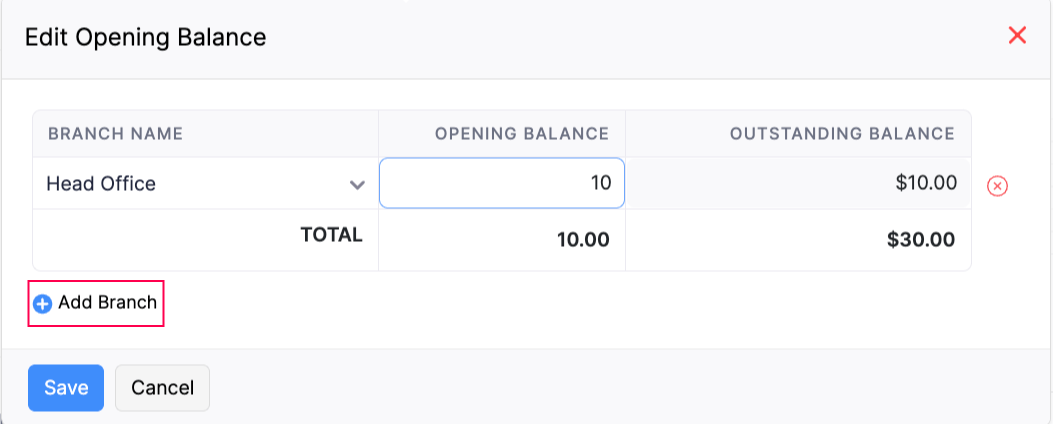
-
Haga clic en el menú desplegable y seleccione el Nombre de la sucursal e introduzca el monto Saldo de apertura. * Haga clic en Guardar.
Del mismo modo, puede registrar el saldo de apertura para varias ramas.
Para pasar a pérdidas y ganancias los saldos de apertura del cliente para diferentes ramas:
-
En la página Detalles, haga clic en Ver Saldo de apertura debajo de la tabla Rrabables.
-
Haga clic en el icono Más al lado del monto pendiente correspondiente del saldo pendiente y seleccione ** en el menú desplegable.
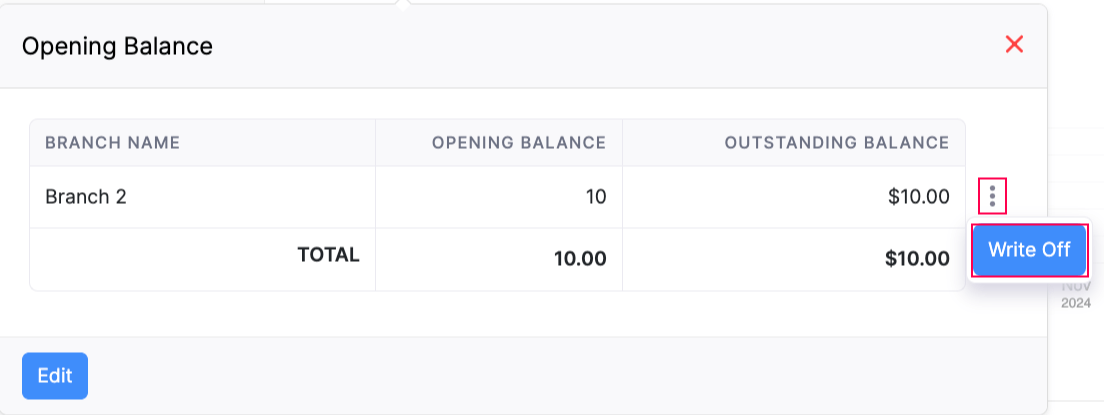
-
En la ventana emergente Escribir Off Opening Balance, ingrese el Escribir fecha de salida y Razón del paso a pérdidas y ganancias.
-
Haga clic en Escriba a pérdidas.
Se pasará a pérdidas y ganancias el saldo inicial del cliente para la sucursal respectiva se pasará a pérdidas y ganancias. Para cancelar el paso a pérdidas y ganancias:
-
En la página Detalles, haga clic en Ver Saldo de apertura debajo de la tabla Rrabables.
-
En la ventana emergente Opening Balance, haga clic en el ícono Más junto a la sucursal respectiva y seleccione Cancelar paso a pérdidas y ganancias.
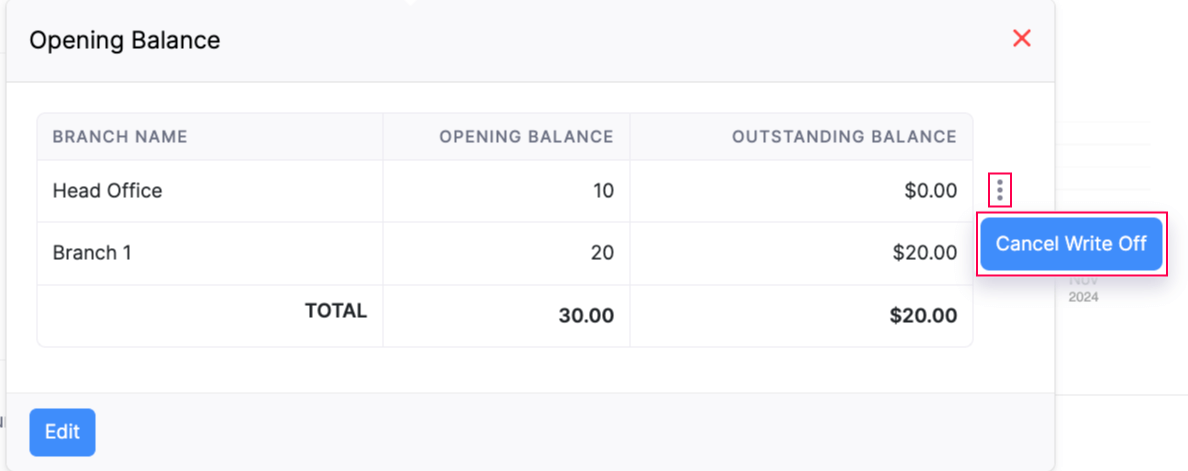
El paso a pérdidas y ganancias se cancelará por el monto del saldo inicial.
Siguiente >Enlace Cliente y proveedor

